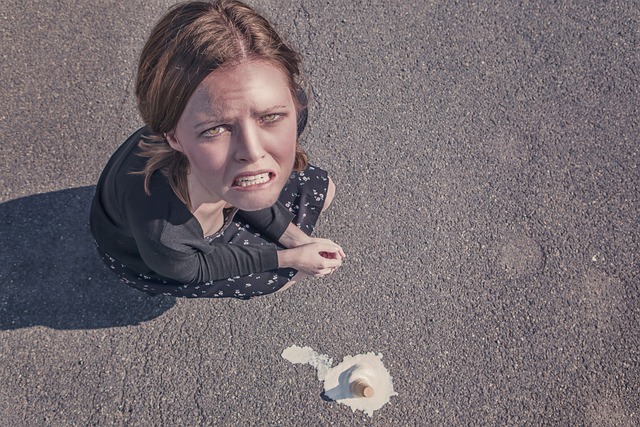ChatGPTにログインできない、プロンプトを入力しても反応がない、エラーメッセージが表示されるなどの不具合に遭遇した方向けの包括的なトラブルシューティングガイドです。アカウント作成からログイン問題、通信エラー、ブラウザやデバイス固有の不具合まで、原因別の具体的な対処法を詳しく解説します。代替AIツールの紹介や予防策も含め、ChatGPTを快適に利用するための実践的な解決方法が分かります。
目次
ChatGPTが使えない主な原因と症状

ChatGPTが使えない状況に遭遇した際、その原因を正確に特定することが解決への第一歩となります。多くのユーザーが経験する「ChatGPT 使えない」問題には、主に4つの代表的な原因と症状があり、それぞれ異なる対処法が必要です。
サーバー障害とメンテナンスによる接続不能
ChatGPTのサーバー障害やメンテナンスは、最も多く報告される「ChatGPT 使えない」原因の一つです。この状況では、「Service Temporarily Unavailable」や「502 Bad Gateway」などのエラーメッセージが表示されることがあります。
サーバー障害時の典型的な症状には以下があります:
- ChatGPTのサイト自体にアクセスできない状態
- ページの読み込みが異常に遅い、または途中で停止する
- 「Something went wrong」の表示が繰り返される
- ログイン画面で無限ループが発生する
特に利用者が集中する時間帯や、OpenAIが新機能を追加する際には、一時的なサーバー負荷により接続が不安定になることが頻繁に発生します。
ネットワーク接続とVPN設定の問題
インターネット接続やVPN設定の問題も、ChatGPTが使えない主要な原因として挙げられます。特に企業ネットワークや公共Wi-Fi環境では、セキュリティ設定によりChatGPTへのアクセスが制限されている場合があります。
ネットワーク関連で発生する典型的な症状:
- ページが「読み込み中」のまま進まない状態
- 「ネットワークエラー」や「接続がタイムアウトしました」の表示
- VPN接続時のみアクセスができない状況
- 特定のネットワーク環境でのみ利用不可能
VPN使用時には、サーバーの地域制限や帯域制限により、ChatGPTのレスポンスが著しく遅延することもあります。また、企業のファイアウォール設定では、AIサービスへのアクセスが明示的にブロックされていることもあります。
ブラウザやデバイスの動作不良
ブラウザやデバイス側の問題により、ChatGPTが正常に動作しないケースも多数報告されています。古いブラウザバージョンや互換性の問題、メモリ不足などが主な原因となります。
ブラウザ・デバイス関連の症状には以下があります:
- ページのレイアウトが崩れる、または正常に表示されない
- 入力ボックスにテキストを入力できない状態
- 送信ボタンを押しても反応がない
- ページの一部機能のみが動作しない状況
Chrome、Firefox、Safari、Edgeなどの主要ブラウザで動作確認を行うことで、ブラウザ固有の問題かどうかを判別できます。また、スマートフォンやタブレットでは、メモリ不足により突然アプリが終了することもあります。
アカウント情報の誤入力とログイン失敗
ChatGPTにアクセスできない原因として、ログイン情報の誤入力や認証エラーも頻繁に発生しています。特にパスワードの大文字・小文字の区別や、複数のアカウントを使い分けている場合に混同が起きやすくなります。
ログイン関連で発生する主な症状:
- 「Invalid credentials」や「ログイン情報が正しくありません」の表示
- パスワード入力後に元の画面に戻ってしまう
- 二段階認証コードが届かない、または無効と表示される
- アカウントが一時的にロックされた旨のメッセージ
また、連続してログインに失敗した場合、一定時間アカウントがロックされるセキュリティ機能も実装されているため、複数回の入力ミスには注意が必要です。GoogleアカウントやMicrosoftアカウントでの認証を使用している場合は、それらのサービス側でのログイン状態も確認する必要があります。
ChatGPTにログインできない時の解決方法

ChatGPTが使えない状況の中でも、特にログインできない問題は多くのユーザーが直面するトラブルです。ログイン画面で何度も認証に失敗したり、突然アカウントにアクセスできなくなったりした場合、適切な解決手順を踏むことで多くの場合は問題を解消できます。以下、具体的な対処法を段階的に解説していきます。
ログイン情報とパスワードの確認・修正
ChatGPTにログインできない最も基本的な原因は、ログイン情報の入力ミスです。まず、登録時に使用したメールアドレスが正確に入力されているか確認しましょう。大文字小文字の違いや、ドット(.)の位置、ハイフン(-)とアンダースコア(_)の混同などがよくある間違いです。
パスワードについても同様に注意が必要で、以下の点を確認してください:
- Caps Lockキーが有効になっていないか
- 数字のテンキーとメインキーボードの入力切り替え
- 日本語入力モードになっていないか
- 記号の入力間違い(特に記号キーの位置)
パスワードを忘れた場合は、ログイン画面の「パスワードを忘れた場合」リンクからパスワードリセット機能を利用できます。登録メールアドレスにリセット用のメールが送信されるため、メールボックスを確認してリセット手順に従ってください。
ブラウザのキャッシュとCookieの削除
ブラウザに蓄積された古いデータが原因で、ChatGPTのログイン処理が正常に動作しない場合があります。特に長期間同じブラウザを使用している場合や、複数のアカウントを切り替えて使用している場合に発生しやすい問題です。
Chrome、Firefox、Safari、Edgeなど主要ブラウザでのキャッシュとCookie削除手順:
- ブラウザ設定メニューを開く
- 「プライバシーとセキュリティ」または「履歴」を選択
- 「閲覧データの削除」または「履歴を消去」を選択
- 対象期間を「全期間」に設定
- 「Cookie」「キャッシュされた画像とファイル」にチェック
- 削除を実行後、ブラウザを再起動
削除後はシークレットモード(プライベートブラウジング)でChatGPTへのアクセスを試すことで、他の拡張機能やデータの影響を排除してログインできるかテストできます。
認証方式の選択ミスと修正手順
ChatGPTでは、メールアドレス・パスワード認証以外にも、GoogleアカウントやMicrosoftアカウントを使用したソーシャルログインが可能です。アカウント作成時の認証方式と異なる方法でログインしようとすると、認証に失敗する場合があります。
正しい認証方式を確認するには、以下の手順を実行してください:
- アカウント作成時の確認メールを確認
- 過去のログイン履歴をブラウザの履歴から確認
- 使用可能なすべての認証方式を順次試行
複数の認証方式でアカウントが作成されている場合は、アカウント設定画面で認証方式の統合を行うことで、今後のログイントラブルを防げます。ただし、統合作業はアカウントにログインできる状態で行う必要があります。
アカウントロックや制限時の復旧方法
セキュリティ上の理由から、ChatGPTのアカウントが一時的にロックされる場合があります。短時間内の複数回ログイン失敗、異常なアクセスパターンの検出、利用規約違反の疑いなどが主な原因です。
アカウントロック状態を確認する方法と対処法:
| ロック状態 | 表示内容 | 対処法 |
|---|---|---|
| 一時ロック | 「アカウントが一時的に制限されています」 | 15分〜24時間待機後に再試行 |
| セキュリティ制限 | 「不審なアクティビティが検出されました」 | パスワード変更とセキュリティ確認 |
| 永続制限 | 「アカウントが無効化されています」 | OpenAIサポートへの問い合わせ |
自動復旧しない場合は、OpenAIの公式サポートに問い合わせることで解決できる可能性があります。問い合わせ時は、アカウント作成時期、使用していたメールアドレス、制限が発生した時期と状況を詳細に伝えることで、迅速な対応が期待できます。
ChatGPTのアカウント作成時のトラブル対処

ChatGPTが使えない原因の一つとして、アカウント作成時に発生するトラブルがあります。新規ユーザーの多くが直面するこれらの問題は、適切な対処法を知ることで解決できることがほとんどです。以下では、アカウント作成時によく起こるトラブルとその対処法について詳しく解説します。
入力エラーと情報不備の修正
アカウント作成時に最も頻繁に発生するのが、入力情報に関するエラーです。ChatGPTのアカウント登録では、正確な情報入力が必須となっており、わずかなミスでも登録が完了できません。
メールアドレスの入力エラーが特に多く見られます。スペルミスや半角・全角の混在、ドット(.)やアットマーク(@)の入力忘れなどが原因となることがあります。また、既に使用されているメールアドレスを入力した場合も登録エラーが発生します。
パスワード設定においても、以下の要件を満たしていない場合はエラーが表示されます:
- 8文字以上の文字数
- 大文字と小文字の組み合わせ
- 数字の含有
- 特殊文字の使用
入力エラーを回避するためには、登録前に情報を再確認し、パスワード要件を事前に把握しておくことが重要です。また、コピー&ペーストを活用することで、手入力によるミスを防ぐことができます。
認証メールの受信確認と迷惑メール対策
アカウント作成手続きを完了するには、登録したメールアドレス宛に送信される認証メールの確認が必要です。しかし、この認証メールが届かないというトラブルが頻繁に発生します。
認証メールが届かない主な原因は以下の通りです:
- 迷惑メールフォルダへの振り分け
- メールサーバーの遅延
- メールアドレスの入力ミス
- メールボックスの容量不足
最初に確認すべきは、迷惑メールフォルダやスパムフォルダです。多くのメールサービスでは、自動認証メールが迷惑メールとして分類されることがあります。GmailやYahoo!メール、Outlookなどの主要サービスでは、「迷惑メール」「プロモーション」「ソーシャル」などのタブやフォルダを確認してください。
メールが見つからない場合は、10-15分程度待ってから再度確認することをお勧めします。サーバーの負荷状況により、メール配信に遅延が生じることがあります。それでも届かない場合は、アカウント登録画面から認証メールの再送信を試してください。
地域制限とアカウント登録制限への対応
ChatGPTのサービス提供には地域的な制限があり、一部の国や地域からはアカウント作成ができない場合があります。これらの制限により、正常に情報を入力してもアカウント作成が完了できないことがあります。
地域制限に関するエラーが発生した場合の対処法は以下の通りです:
「This service is not available in your country」のようなメッセージが表示された場合、お住まいの地域でのサービス提供状況を確認する必要があります。
また、同一IPアドレスからの複数アカウント作成や、短期間での繰り返し登録試行により、一時的な登録制限がかかることがあります。この場合は、以下の対策を検討してください:
- 24時間以上時間を空けてから再度登録を試行
- 異なるネットワーク環境(モバイル回線など)からの登録
- ブラウザのキャッシュとCookieを削除してから再試行
- 異なるブラウザを使用しての登録
企業ネットワークや学校のネットワークからアクセスしている場合、ファイアウォール設定により登録が阻害されることもあります。個人のネットワーク環境から登録を試すことで、これらの問題を回避できる場合があります。
地域制限やアカウント制限については、OpenAIの公式サポートに問い合わせることで、詳細な状況確認と対処法のアドバイスを受けることができます。問い合わせ時は、エラーメッセージのスクリーンショットや発生時刻などの詳細情報を提供すると、より効果的なサポートを受けられます。
ChatGPT使用中の動作不良と対処法

ChatGPTにログインできても、実際の使用中に様々な動作不良が発生することがあります。プロンプトを送信した後に反応がない、回答が途中で止まってしまう、特定のエラーメッセージが表示されるなど、使用中のトラブルには適切な対処法を知っておくことが重要です。これらの問題は多くの場合、簡単な操作で解決できるため、症状別の対処法を理解しておきましょう。
プロンプト送信後の無反応状態の解決
ChatGPTでプロンプトを送信したにも関わらず、何も反応が返ってこない状況は、サーバーの負荷や一時的な接続問題が原因となることが多くあります。この問題に遭遇した際は、まず数秒から1分程度待ってみることが効果的です。
最も基本的な対処法は、ブラウザの更新ボタンを押してページをリフレッシュすることです。この操作により、接続状態がリセットされ、正常に動作することがほとんどです。更新後は、未送信のプロンプトが残っていないか確認し、必要に応じて再度入力してください。
それでも改善されない場合は、以下の手順を試してみましょう:
- ブラウザタブを一度閉じて新しいタブでChatGPTにアクセスする
- プライベートブラウジング(シークレットモード)で接続を試す
- 異なるブラウザでアクセスしてみる
- デバイスの再起動を行う
回答文章の途中停止問題への対応
ChatGPTが回答を生成している最中に、文章が途中で停止してしまう現象は比較的よく発生するトラブルの一つです。この問題は、長い回答を生成している際や、複雑な内容を処理している時に特に起こりやすくなります。
回答が途中で止まった場合、「続けて」「続きをお願いします」「Continue」などのメッセージを送信することで、残りの回答を生成してもらうことができます。ChatGPTは文脈を記憶しているため、自然に続きから回答を再開します。
頻繁に途中停止が発生する場合は、以下の対策を検討してください:
- プロンプトをより短く、具体的な内容に分割する
- 一度に求める情報量を減らす
- 「簡潔に」「要点をまとめて」などの指示を追加する
- ネットワーク接続の安定性を確認する
エラーメッセージ別の具体的解決策
ChatGPTの使用中に表示される各種エラーメッセージには、それぞれ異なる原因と対処法があります。エラーメッセージの内容を正確に把握し、適切な解決策を実行することで、多くの問題を迅速に解決できます。
利用制限超過時の対処法
無料版のChatGPTでは、一定時間内の利用回数や利用時間に制限が設けられています。「利用制限に達しました」「Too many requests」などのメッセージが表示された場合は、利用制限に達していることを示しています。
この制限は一時的なもので、通常は数時間後に自動的にリセットされます。急いで利用したい場合は、以下の対処法を試してみてください:
- 時間をおいてから再度アクセスする
- 別のブラウザやデバイスからアクセスを試す
- 有料プランへのアップグレードを検討する
- ピークタイム以外の時間帯に利用する
文字数制限エラーの回避方法
ChatGPTには、一度に送信できるプロンプトの文字数制限や、生成できる回答の長さに制限があります。長大なテキストを処理しようとした際に、文字数制限エラーが発生することがあります。
この問題を回避するためには、長いプロンプトを複数の小さな部分に分割して送信することが効果的です。また、以下の方法も有効です:
- 不要な説明や冗長な表現を削除して文字数を減らす
- 核心となる質問や依頼事項のみに絞り込む
- 段階的に情報を提供し、複数のやり取りに分ける
- 要約や箇条書き形式での回答を依頼する
ブラウザ自動翻訳機能の無効化
ブラウザの自動翻訳機能が有効になっていると、ChatGPTの動作に支障をきたす場合があります。特に、日本語以外の言語で利用している際や、プログラミングコードを扱う際に問題が発生しやすくなります。
Chrome、Firefox、Safariなどの主要ブラウザでは、特定のサイトに対して翻訳機能を無効にする設定が可能です。以下の手順で設定を変更してください:
- Google Chrome:設定 → 詳細設定 → 言語 → 翻訳を無効にするサイトにChatGPTを追加
- Firefox:アドオンの翻訳機能を無効化、または設定で特定サイトを除外
- Safari:環境設定 → Webサイト → 翻訳でChatGPTを「翻訳しない」に設定
翻訳機能を無効化することで、ChatGPTの本来の機能が正常に動作し、エラーの発生頻度を大幅に減らすことができます。
デバイス・環境別のトラブル解決方法

ChatGPTが使えない問題は、デバイスや利用環境によって原因と解決方法が異なります。Windows、Mac、スマートフォンなど、それぞれの環境に特化した対処法を実践することで、効率的にトラブルを解決できます。
Windows環境での設定確認と修正
Windows環境でChatGPTが使えない場合、システム設定やブラウザ環境の確認が重要です。まず、WindowsDefenderやファイアウォール設定を確認し、ChatGPTのドメインがブロックされていないかチェックしましょう。
以下の手順でWindows環境の問題を解決できます:
- ブラウザのセキュリティ設定を確認し、JavaScriptが有効になっていることを確認
- Internet Explorerの互換性モードが無効になっていることを確認
- WindowsUpdateを実行し、システムを最新状態に更新
- DNS設定をGoogleDNS(8.8.8.8)やCloudflare DNS(1.1.1.1)に変更
- プロキシサーバー設定を無効化または適切に設定
特にWindows10以降では、Microsoft EdgeでChatGPTを利用する際の互換性が向上しているため、他のブラウザで問題が発生した場合は試してみることをおすすめします。
Mac環境での動作改善手順
Mac環境では、macOSのセキュリティ機能やSafariブラウザの設定が原因でChatGPTが使えないケースがあります。システム設定とブラウザ設定の両方を適切に調整することが解決の鍵となります。
Mac環境での主要な対処手順は以下の通りです:
- Safariの「開発」メニューを有効化し、JavaScriptとWebサイトデータを確認
- システム環境設定の「セキュリティとプライバシー」でファイアウォール設定を確認
- Safariの「Webサイト」タブでポップアップとリダイレクトの設定を調整
- キーチェーンアクセスでログイン情報の競合を確認
- macOSを最新バージョンにアップデートし、Safari機能拡張を無効化
また、Macの「プライベートブラウズ」モードでChatGPTにアクセスすることで、拡張機能やキャッシュの影響を排除してトラブルシューティングを行うことも有効です。
スマートフォンでの利用問題と対策
スマートフォンでChatGPTが使えない問題は、モバイル環境特有の制約や設定に起因することが多く見られます。AndroidとiOSそれぞれの特性を理解した対応が必要です。
スマートフォン環境でのトラブル対策:
| 問題の種類 | Android対処法 | iOS対処法 |
|---|---|---|
| アプリの動作不良 | アプリキャッシュの削除、アプリの再インストール | アプリのオフロード、App Storeからの再ダウンロード |
| ブラウザでの接続問題 | Chrome設定のリセット、デフォルトブラウザの変更 | Safari設定のリセット、サードパーティブラウザの利用 |
| 通信制限 | データセーバーモードの無効化 | 低データモードの無効化 |
特に注意すべきは、モバイルデータ通信の制限やWi-Fi接続の不安定さです。これらの問題は、ChatGPTのレスポンス生成中に接続が切れる原因となります。
セキュリティソフトとプロキシ設定の調整
企業環境や高セキュリティ環境では、ウイルス対策ソフトやプロキシサーバーの設定がChatGPTの利用を妨げる場合があります。これらの設定を適切に調整することで、セキュリティを維持しながらChatGPTを利用できます。
セキュリティソフト関連の主要な対処法:
- ウイルス対策ソフトのWebプロテクション機能でChatGPTドメインを許可リストに追加
- ファイアウォール設定でHTTPS通信(ポート443)の通信を許可
- プロキシサーバーの認証情報を正しく設定
- 企業プロキシ環境では、IT部門にChatGPTドメインの許可を依頼
プロキシ設定の具体的な調整手順:
1. ブラウザの設定画面を開く
2. 「詳細設定」または「ネットワーク設定」を選択
3. プロキシ設定で「手動プロキシ設定」を確認
4. HTTPSプロキシの設定情報を企業IT部門に確認
5. 認証が必要な場合は、ユーザー名とパスワードを正しく入力多くの場合、これらの環境設定の調整により、ChatGPTが使えない問題は解決されます。ただし、企業環境では情報システム部門との連携が重要であり、セキュリティポリシーに従った適切な設定変更を行うことが必要です。
ChatGPT障害時の確認手順と予防策

ChatGPTが使えない状況に遭遇した際、適切な確認手順と事前の予防策を講じておくことで、問題を迅速に解決し業務への影響を最小限に抑えることができます。障害発生時の混乱を避けるため、体系的なアプローチで対処することが重要です。
公式ステータスページでの障害情報確認
ChatGPTが使えない際、まず確認すべきはOpenAI公式のステータスページです。このページでは、ChatGPTを含むOpenAIのサービス全体の稼働状況がリアルタイムで公開されています。
ステータスページの確認手順は以下の通りです:
- OpenAI公式サイトのstatus.openai.comにアクセス
- 各サービス項目の稼働状況を確認
- 過去24時間以内の障害履歴をチェック
- メンテナンス予告の有無を確認
ステータスページで障害が報告されている場合は、個人の環境やブラウザの問題ではないため、復旧を待つことが最適な対応となります。また、障害の詳細情報や復旧予定時刻も併せて確認できるため、業務スケジュールの調整に役立てることができます。
ブラウザと拡張機能の最新化管理
ブラウザの古いバージョンや互換性のない拡張機能は、ChatGPTの正常な動作を妨げる主要な原因となります。定期的な更新管理により、これらの問題を未然に防ぐことが可能です。
ブラウザ管理の具体的な手順:
- ブラウザのバージョン確認と最新版への更新
- 不要な拡張機能の無効化・削除
- 広告ブロッカーやプライバシー保護系拡張機能の設定見直し
- JavaScript実行の有効化確認
特に、Chrome、Firefox、Safari、Edgeなどの主要ブラウザでは、自動更新機能を有効にしておくことで、セキュリティパッチや互換性の改善を継続的に適用できます。拡張機能については、ChatGPTの動作に必要のないものは極力削減し、シンプルな環境を維持することが推奨されます。
重要な会話履歴のバックアップ方法
ChatGPTの障害や予期しない問題により重要な会話履歴が失われるリスクを回避するため、定期的なバックアップが不可欠です。業務で活用している場合は特に、アイデアや情報の損失を防ぐ対策が重要となります。
効果的なバックアップ方法:
- 重要な対話内容をテキストファイルに手動コピー・保存
- ブラウザのブックマーク機能で会話URLを保存
- スクリーンショット機能を活用した画像保存
- 外部ドキュメント管理ツールへの転記
ChatGPTの会話履歴は永続的に保存されるものではないため、特に重要な成果物や参考情報については、複数の方法で保存しておくことが安全です。また、会話の整理時に定期的に不要な履歴を削除することで、アカウントの動作速度向上にも寄与します。
定期的なメンテナンス情報のチェック
OpenAIは計画的なメンテナンスやアップデートを実施するため、事前の情報収集により業務への影響を最小限に抑制できます。定期的な情報チェックの習慣化が、円滑なChatGPT活用につながります。
メンテナンス情報の確認方法:
| 情報源 | 確認内容 | チェック頻度 |
|---|---|---|
| OpenAI公式ブログ | アップデート情報・機能追加 | 週1回 |
| OpenAI Twitter公式アカウント | リアルタイム情報・緊急告知 | 随時 |
| ステータスページ | 計画メンテナンス予告 | 業務開始前 |
計画メンテナンスの事前通知を活用することで、重要な作業スケジュールとの重複を避け、代替手段の準備も可能になります。また、新機能の追加やAPI仕様の変更についても、事前の情報収集により適切な対応準備を講じることができます。
ChatGPTが使えない時の代替AI活用法

ChatGPTが使えない状況に陥った際、業務や学習を継続するためには適切な代替AIサービスの活用が重要です。現在のAI市場には多様な選択肢が存在しており、用途や予算に応じて最適なツールを選択することで、ChatGPTが復旧するまでの期間も効率的に作業を進めることができます。
主要な代替AI サービスの特徴比較
ChatGPTの代替として利用できる主要なAIサービスには、それぞれ独自の特徴と強みがあります。適切な選択を行うため、以下の観点から各サービスを比較検討することが重要です。
| サービス名 | 主な特徴 | 得意分野 | 利用形態 |
|---|---|---|---|
| Claude | 長文処理に優れ、安全性を重視した設計 | 文書作成、要約、分析 | Web版、API提供 |
| Bard | リアルタイム情報への対応 | 最新情報検索、質問応答 | Web版 |
| Bing Chat | 検索エンジンとの連携 | 情報検索、調査業務 | Microsoft Edge、Web版 |
| Perplexity AI | 情報源を明示した回答 | リサーチ、事実確認 | Web版、アプリ |
これらのサービスは、それぞれ異なる言語モデルを基盤としており、回答の傾向や得意分野が微妙に異なります。例えば、Claudeは長文の処理や複雑な文書作成に優れており、Bing Chatは最新の検索結果と連携した情報提供が特徴的です。業務の性質に応じて、最適なサービスを選択することが効率的な作業継続の鍵となります。
緊急時に利用可能な無料AIツール
ChatGPTが突然使えなくなった緊急時には、すぐにアクセス可能な無料AIツールの活用が有効です。これらのツールは登録不要や簡単な手続きで利用開始でき、一時的な代替手段として十分な性能を発揮します。
- Hugging Face Spaces:様々なオープンソースAIモデルを無料で試用可能
- You.com:検索エンジンとAIチャットを組み合わせた無料サービス
- Character.AI:多様なキャラクター設定でのAI対話が可能
- Poe by Quora:複数のAIモデルへの無料アクセスを提供
- DeepL Write:文章作成と翻訳に特化したAIツール
これらの無料ツールの多くは、利用回数や機能に制限がある場合がありますが、緊急時の一時的な利用には十分対応できます。特にPoe by Quoraは複数のAIモデルにアクセスできるため、ChatGPTが使えない状況での有力な代替選択肢となります。
業務継続のためのツール切り替え戦略
ChatGPTが使えない状況において業務を継続するためには、事前に準備された切り替え戦略が重要です。効果的な戦略を実装することで、サービス障害による業務への影響を最小限に抑えることができます。
- 複数サービスのアカウント事前準備
主要な代替AIサービスのアカウントを事前に作成し、基本的な使用方法を習得しておきます。Claude、Bard、Bing Chatなど、少なくとも2-3のサービスでアカウントを準備することが推奨されます。
- 用途別ツールマッピングの作成
業務内容に応じて、どのAIツールが最適かを事前に整理します。文書作成にはClaude、最新情報の調査にはBing Chat、創作活動にはCharacter.AIといった具合に、用途とツールの対応関係を明確化します。
- プロンプトテンプレートの汎用化
ChatGPT用に作成したプロンプトを他のAIサービスでも使用できるよう汎用的な形式に調整します。各AIサービスの特性を理解し、プロンプトの書き方を柔軟に調整できる準備をしておくことが重要です。
- データバックアップと移行準備
重要な会話履歴やプロンプト集を定期的にバックアップし、他のツールでも活用できる形で保存します。また、APIを使用している場合は、複数のサービスに対応できるよう実装の柔軟性を確保します。
これらの戦略を実装することで、ChatGPTが使えない状況でもスムーズな業務継続が可能となります。特に、事前の準備と定期的な代替ツールの試用により、緊急時でも慌てることなく適切な対応を取ることができるでしょう。
ChatGPTの実用性と効果的な活用方法

「ChatGPTが使えない」と感じる方の多くは、実はChatGPTの特性や適切な活用方法を理解していないケースが少なくありません。ChatGPTを効果的に活用するためには、まずその得意分野と限界を正しく把握し、適切なプロンプトの作成方法を身につけることが重要です。
ChatGPTが得意とする作業領域
ChatGPTは多岐にわたる作業で優れた性能を発揮しますが、特に以下の領域で高い実用性を示します。
- 文章作成・編集作業:メール作成、報告書の下書き、プレゼンテーション資料の構成案作成など
- アイデア発想支援:ブレインストーミング、企画立案、問題解決のアプローチ提案
- 学習支援:複雑な概念の説明、要約作成、質問応答による理解促進
- コード作成・デバッグ:プログラミングコードの生成、エラー修正、コードレビュー
- 翻訳・多言語対応:自然な翻訳、文化的背景を考慮した表現調整
これらの作業では、ChatGPTは人間の作業効率を大幅に向上させる強力なパートナーとして機能します。特に反復的な作業や初期段階のアイデア出しにおいて、その価値は顕著に現れます。
ChatGPTの限界と苦手分野の理解
一方で、ChatGPTには明確な限界があり、これらを理解せずに使用すると「使えない」という印象を持つ原因となります。
- リアルタイム情報の取得:最新のニュースや株価、天気予報など時系列データの提供は困難
- 事実確認の精度:統計データや具体的な数値、歴史的事実について誤情報を生成する可能性
- 専門的判断:医療診断、法的助言、投資判断など専門資格が必要な領域での決定的助言は不適切
- 画像・動画処理:基本モデルでは視覚的コンテンツの生成や詳細分析に制限
- 個人情報の記憶:セッション間での個人データの保持や継続的な関係構築は不可能
これらの限界を認識し、ChatGPTを補助ツールとして適切に位置づけることで、期待値と実際の性能のギャップを埋めることができます。
プロンプト作成のコツと改善方法
ChatGPTから質の高い回答を得るためには、効果的なプロンプト作成が不可欠です。以下の手法を実践することで、大幅な改善が期待できます。
- 具体性の向上:曖昧な指示ではなく、具体的な要求と期待する成果物を明示
- 文脈情報の提供:背景情報、目的、対象読者などの文脈を詳細に説明
- 役割設定の活用:「専門コンサルタントとして」「初心者向けの教師として」など具体的な役割を指定
- 段階的アプローチ:複雑なタスクを小さなステップに分割し、順次実行
- 制約条件の明確化:文字数制限、形式指定、禁止事項などの制約を事前に提示
例:「マーケティング戦略を教えて」ではなく「中小企業向けのSNSマーケティング戦略について、予算月10万円以下、スタッフ1名体制で実施可能な具体的施策を5つ、それぞれ実行手順付きで提案してください」
有料版への切り替えメリット
無料版で「ChatGPTが使えない」と感じる場合、有料版への移行が解決策となることがあります。有料版では以下の大きなメリットが提供されます。
| 項目 | 無料版 | 有料版 |
|---|---|---|
| 応答速度 | 混雑時は遅延 | 優先アクセスで高速応答 |
| 利用制限 | 回数・時間制限あり | 大幅に制限緩和 |
| モデル性能 | 基本モデル | 最新・高性能モデル |
| 追加機能 | 基本チャット機能のみ | プラグイン・画像生成等 |
特にビジネス用途で継続的にChatGPTを活用する場合、有料版の投資対効果は高く、作業効率の大幅な向上が期待できます。また、最新モデルへの早期アクセスにより、より精度の高い回答を得ることが可能になります。
よくある質問とトラブル解決のまとめ

ChatGPTが使えないトラブルに関して、多くのユーザーから寄せられる共通の疑問と解決方法をまとめました。適切な対処法を理解することで、問題を迅速に解決し、ChatGPTを効率的に活用できるようになります。
利用制限と回数上限に関する疑問
ChatGPTが使えない原因として最も多いのが、利用制限や回数上限に関する問題です。無料版のChatGPTには一定の使用制限があり、これを理解することで適切な対策を講じることができます。
無料版では、利用者数が多い時間帯やサーバー負荷が高い状況下で、アクセス制限が実施される場合があります。このような場合、時間を置いてから再度アクセスを試すか、アクセス数の少ない時間帯に利用することが効果的です。
また、連続的な大量利用や短時間での過度な使用により、一時的な利用制限が発生することがあります。以下の対処法を参考にしてください:
- 1時間程度の間隔を空けてから再度利用を試す
- プロンプトの長さを適切に調整し、必要以上に長い質問を避ける
- ブラウザを一度閉じて、新しいセッションで接続を試す
- 異なるデバイスやネットワークからのアクセスを検討する
エラー原因の効果的な切り分け方法
ChatGPTが使えない時のエラー原因を特定するためには、体系的な切り分けが重要です。問題の根本原因を正確に把握することで、適切な解決策を選択できます。
まず、問題の範囲を特定するために、以下の段階的な確認を実施してください:
- 接続環境の確認:他のWebサイトが正常に表示されるか確認し、インターネット接続の問題を排除する
- ブラウザの確認:異なるブラウザでChatGPTにアクセスし、ブラウザ固有の問題かを判断する
- デバイスの確認:可能であれば別のデバイスからアクセスし、デバイス依存の問題かを特定する
- アカウント状態の確認:ログイン情報の正確性とアカウントの有効性を確認する
さらに詳細な切り分けのために、以下の手順も有効です:
| 症状 | 考えられる原因 | 確認方法 |
|---|---|---|
| ページが読み込まれない | ネットワーク問題、DNS設定 | 他サイトへのアクセス確認 |
| ログインできない | 認証情報、アカウント制限 | パスワードリセット実行 |
| 応答が返らない | サーバー負荷、利用制限 | 時間をおいて再試行 |
| エラーメッセージ表示 | 特定の技術的問題 | エラー内容の詳細確認 |
サポート情報の活用と問い合わせ手順
ChatGPTが使えない問題を自力で解決できない場合、公式サポート情報の活用と適切な問い合わせが重要になります。効率的なサポート利用により、迅速な問題解決が期待できます。
OpenAIでは、ユーザー向けの包括的なサポート体制を提供しています。まずは公式のヘルプセンターやFAQを確認し、類似の問題と解決策を検索することが推奨されます。
公式サポート情報の効果的な活用方法:
- OpenAI公式ヘルプセンターでキーワード検索を実施する
- コミュニティフォーラムで同様の問題報告を確認する
- 公式TwitterやStatusページで障害情報をチェックする
- 利用規約や制限事項の最新情報を確認する
サポートへの問い合わせを行う場合は、以下の情報を事前に整理しておくことで、より効率的な対応が期待できます:
・発生している問題の具体的な症状と発生時刻
・使用しているブラウザとバージョン情報
・デバイス種類とオペレーティングシステム
・これまでに試した解決策とその結果
・エラーメッセージの正確な内容(スクリーンショット含む)
ただし、サポート対応には時間がかかる場合があるため、緊急性の高い作業には代替手段の検討も重要です。問い合わせ前に本記事で紹介した基本的なトラブルシューティング手順を実施し、問題の詳細を把握しておくことで、より効果的なサポートを受けることができます。